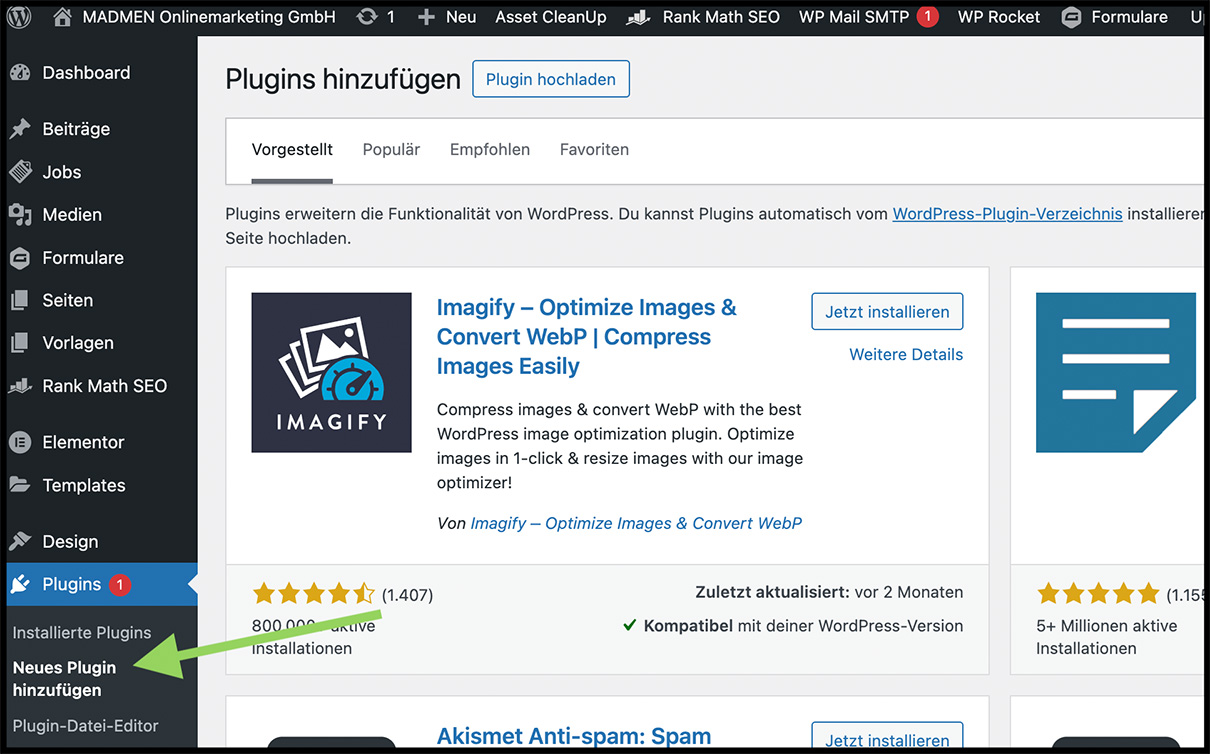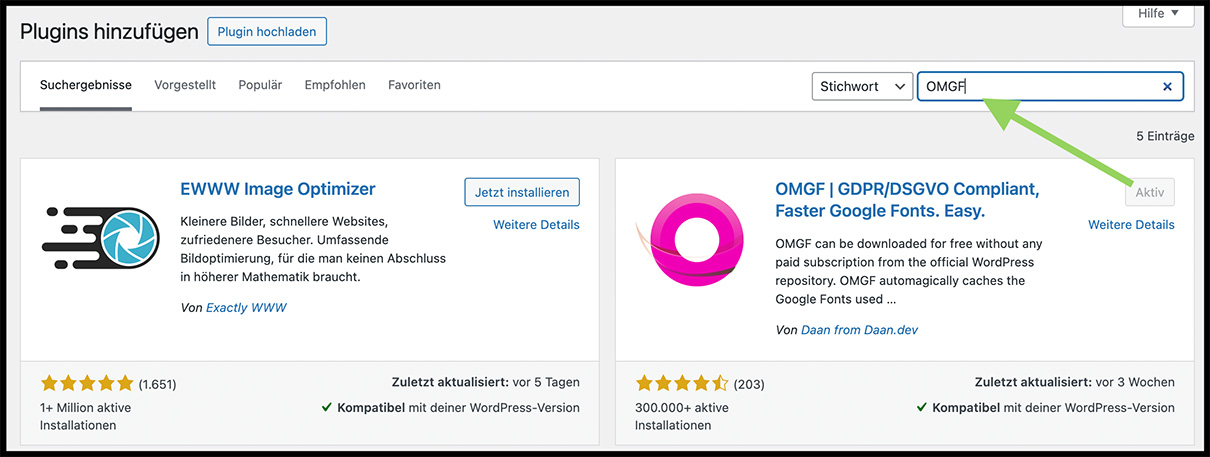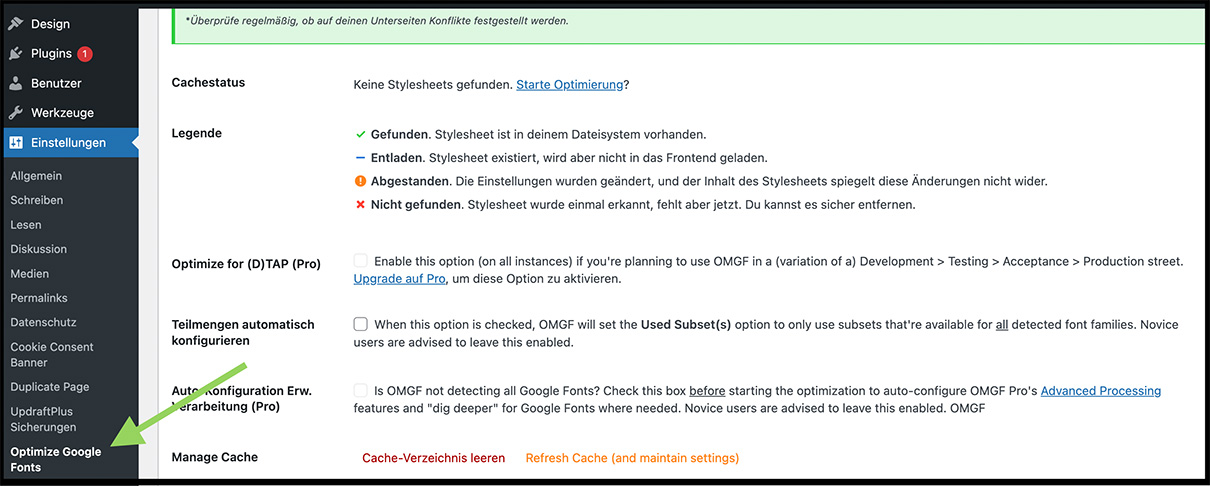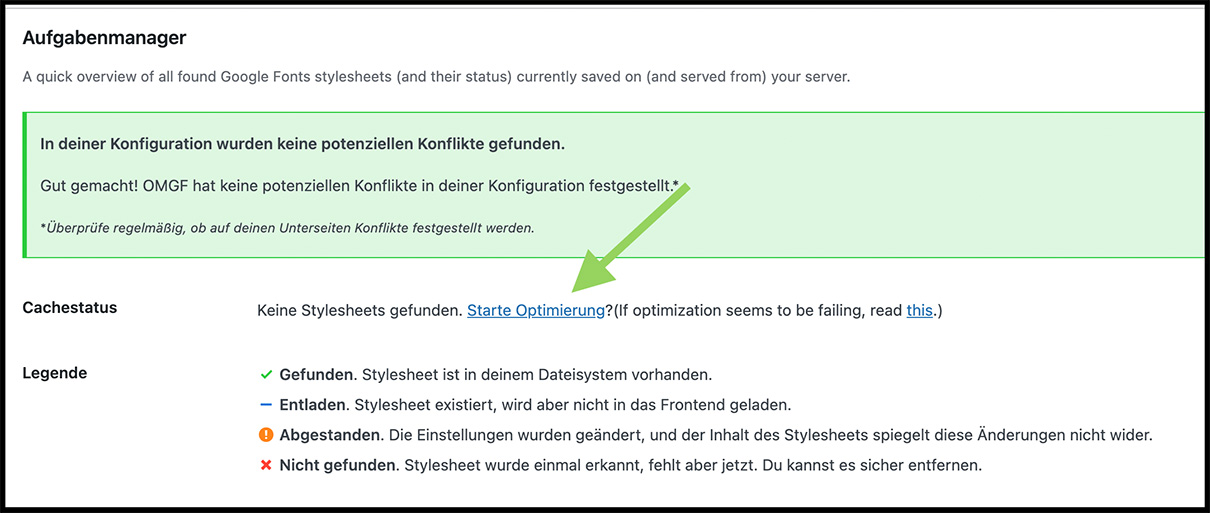Du hast eine WordPress-Website und möchtest, dass Deine Seite DSGVO-konform ist? Dann ist es wichtig, dass Du in WordPress Deine Schriften lokal einbindest. In dieser SEO-Anleitung zeige ich Dir, wie Du die Schriften schnell und einfach mittels eines Plugins in WordPress lokal einbinden kannst.
Schritt 1: In WordPress anmelden
Im ersten Schritt meldest Du Dich bei WordPress mit Deinen Zugangsdaten an:
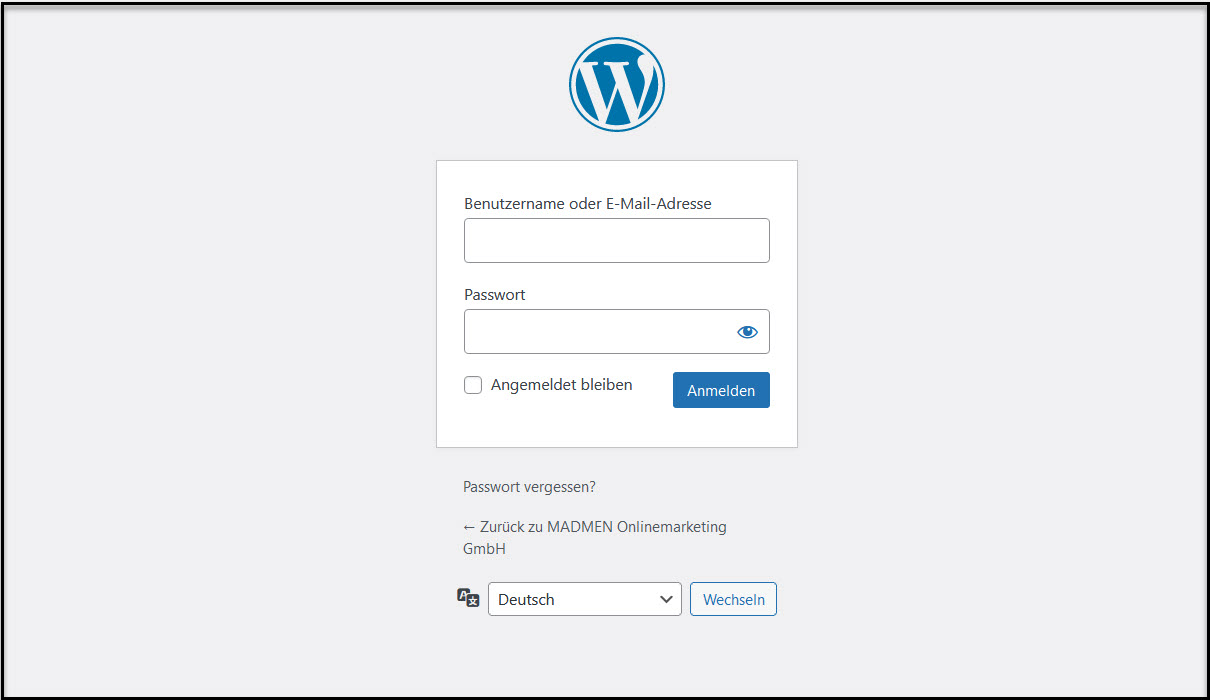
Schritt 2: Das Plugin OMGF installieren
Wenn Du Dich erfolgreich bei WordPress angemeldet hast, befindest Du Dich nun im Backend Deiner Seite. Bevor Du das Plugin OMGF installieren kannst, musst Du zu Deinen Plugins navigieren. Wähle links im Menü den Punkt „Plugins“ und dann „Neues Plugin hinzufügen“ aus:
Nun kannst Du rechts oben nach dem Plugin „OMGF“ suchen:
Um das Plugin zu installieren, klickst Du auf „Jetzt installieren“:
Und anschließend auf „Aktivieren“:
Schritt 3: WordPress Schriften lokal einbinden
Nachdem Du das Plugin installiert und aktiviert hast, klickst Du links im WordPress Menü unter „Einstellungen“ auf „Optimize Google Fonts“. Hier findest Du die Einstellungen und Funktionen des Plugins:
Das Plugin findet automatisch die aktuell genutzten Google Fonts auf Deiner Website und bindet diese lokal ein. Klicke dafür in den Einstellungen auf „Starte Optimierung“:
Ab sofort sollten alle Google Fonts auf Deiner Website lokal eingebunden sein.
Wieso sollte ich meine Schriften lokal einbinden?
Standardmäßig nutzt Du bei WordPress Websiten häufig Google Fonts. Dabei wird bei jedem Aufruf Deiner Website, die eine Google Font nutzt, eine Verbindung zu dem Google Server hergestellt und unter anderem die IP-Adresse des Users an Google übermittelt. Um das zu vermeiden, werden die Schriften lokal gehostet und somit wird keine Verbindung mehr zu einem externen Server hergestellt, was aus datenschutzrechtlichen Gründen wichtig ist. Ein weiterer Vorteil der lokalen Einbindung von Schriften ist, dass sich dadurch der PageSpeed verbessern kann, da keine extra Abfrage beim Laden der Seite erfolgt.